 Preferencias de brida
Preferencias de brida
|
Comando |
Espacio de trabajo: Ruta |
|
Preferencias de brida |
Design Suite: Espectáculos > Configuraciones de Spotlight Spotlight: Spotlight > Configuraciones de Spotlight |
Configure las preferencias de brida antes de insertar bridas en el dibujo. Configurar parámetros predeterminados asegura que toda brida colocada posteriormente tiene al menos una cota en común para facilitar la planificación y el ensamblaje. Especifique las cotas y partes predeterminadas, configuraciones de clase, y si insertar etiquetas de datos automáticamente y en cuáles partes. De manera opcional, active el uso de miembros estructurales como puntos de aparejo permanentes.
Preferencias de brida también pueden ser editadas haciendo clic en Preferencias desde la barra de herramientas cuando la herramienta Eslinga es seleccionada.
El diagrama indica donde los parámetros están ubicados.
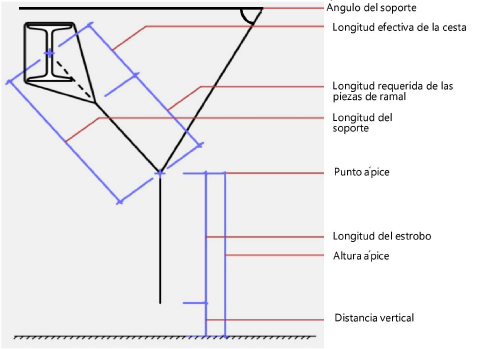
Para configurar las preferencias de brida:
Seleccione el comando (de manera alternativa, haga clic en Preferencias desde la barra de herramientas).
Se abre el cuadro de diálogo Preferencias de brida.
Haga clic para mostrar/ocultar los parámetros.Haga clic para mostrar/ocultar los parámetros.
|
Parámetro |
Descripción |
|
General |
|
|
Restricciones de creación de brida |
Seleccione la restricción predeterminada que determina cómo bridas son creadas; sólo una restricción puede ser seleccionada y especificada |
|
Ángulo de soporte de la brida |
Crea bridas con el ángulo de soporte especificado |
|
Longitud de soporte de la brida |
Crea bridas con al menos un soporte de la longitud especificada |
|
Longitud de soporte descendente de la brida |
Crea bridas con la longitud de soporte descendente especificado |
|
Altura ápice |
Crea bridas con la altura de ápice especificada |
|
Parte de brida |
Crea bridas con un soporte usando la parte seleccionada solamente |
|
Configuraciones generales |
|
|
Ángulo mínimo de soporte de la brida |
Especifique el ángulo mínimo entre el soporte de la brida y el plano horizontal |
|
Longitud máxima de soporte de la brida |
Especifique la longitud máxima de soporte |
|
Diámetro de parte |
Especifique el diámetro del soporte |
|
Usar miembro estructural como punto de aparejo permanente |
Activa objetos de brida creados en modo Inserción automática para ajustar a miembros estructurales |
|
Partes predeterminadas |
|
|
Grillete predeterminado |
Seleccione el grillete predeterminado |
|
Cadena STAC predeterminada |
Seleccione la cadena STAC predeterminada |
|
Usar grilletes en lugar de cadena STAC |
Usa grilletes en lugar de cadenas STAC en ensamblajes de brida |
|
Cadena STAC sobre un soporte |
Inserta una cadena STAC en la parte superior del soporte de la brida. Si se anula la selección de esta opción, la cadena STAC es insertada en la parte inferior del soporte. |
|
Soporte descendente |
|
|
Construir soporte descendente usndo |
Seleccione si una parte de brida o polea para el soporte descendente. Cuando Polea es seleccionado, haga clic en el Selector de recursos para seleccionar el símbolo de polea predeterminado. Si la longitud de la cadena disponible es más corta que la longitud del soporte descendente necesario, partes de brida son automáticamente agregadas para rellenar la longitud faltante. |
|
Etiquetas de datos |
Etiquetas de datos son colocadas desplazadas desde la parte de brida etiquetada, en la misma elevación; etiquetas son creadas en la clase predeterminada especificada, si la hay, para el estilo de etiqueta. Si selecciona una etiqueta de datos que no existe en el archivo, el cuadro de diálogo Preferencias se abre automáticamente cuando usa la herramienta Eslinga para seleccionar e importar una etiqueta de datos. Si selecciona una etiqueta de datos que no es compatible con la parte de brida, se abre una alerta. Puede continuar usando la etiqueta de datos; sin embargo, los datos presentados pueden ser incorrectos para la parte. |
|
Insertar etiqueta de datos para brida |
Inserta una etiqueta de datos en el punto de inserción cuando una brida es insertada; seleccione el estilo de etiqueta de datos desde el Selector de recursos |
|
Insertar etiqueta de datos para soporte |
Inserta una etiqueta de datos en el centro del soporte cuando una brida es insertada; seleccione el estilo de etiqueta de datos desde el Selector de recursos |
|
Insertar etiqueta de datos para soporte descendente |
Cuando el soporte descendente es una brida, inserta una etiqueta de datos; seleccione el estilo de etiqueta de datos desde el Selector de recursos |
|
Insertar etiqueta de datos para polea |
Cuando el soporte descendente es una polea, inserta una etiqueta de datos; seleccione el estilo de etiqueta de datos desde el Selector de recursos |
|
Clases |
Configura las clases predeterminadas para las diferentes partes de la brida. Esto permite que partes de la brida sean configuradas visibles, agrisadas o invisibles. Clases de etiqueta de datos son configuradas por la etiqueta de datos. Use la clase estándar, seleccione una clase desde la lista de clases presentes en el dibujo, o cree una nueva clase. Seleccione <Aparejo-Brida> para colocar el elemento de brida en la misma clase que la brida. Prefijo de clase: Especifica un estándar de nomenclatura de clase de raíz predeterminada opcional para toda parte de la brida; haga clic en Asignar clases predeterminadas con prefijo para comenzar todo nombre de clase de la brida con el prefijo para que sean clasificados juntos. Asignar clases predeterminadas con prefijo: Configura los nombres de clase para todo elemento de brida al estándar usando el Prefijo de clase, si lo hay. Elementos de brida: Para cada parte de la brida, especifica el estándar de nombre de clase; los nombres de clase mostrados aquí son aplicados a los elementos. |
|
Guardar como predeterminado |
Guarda las configuraciones actuales en el cuadro de diálogo como los valores predeterminados para este, y futuros, documentos. Si se anula la selección, las configuraciones actuales sólo son guardadas para el archivo activo. |
